毕业设计文件汇总方法
第一步:汇总文件
在给定的“毕业设计首页”后面依次将“任务书;设计方案;作品;成果报告书;评阅表;答辩记录表;成绩评定表”等定稿文件添加上去,汇总成一个文档。
特别提示:签字盖章的那一页要扫描后放到原文件中。每个文件保留原格式与页码。必须在每一个文件的末尾插入一个“下一页”分隔符,否则文档页码就会出问题!
第二步:插入“书签”
用鼠标选中需要设置的书签页(每个文件封面的第一个大标题),在插入菜单中选择“书签”,在弹出的“书签”对话框中,输入书签名字(比如:任务书),并点击“添加”按钮,这样就完成了第一个书签。再按照这个方法依次插入其余的书签(设计方案;作品;成果报告书;评阅表;答辩记录表;成绩评定表)。
第三步:做超链接
返回到汇总文档第一页的“文件清单”表格中,用鼠标选中需要插入书签链接的文字(任务书)并右击,在弹出的菜单中选择“超链接”,点击“本文档中的位置”并选择书签下面刚才设置的“任务书”书签,并点击确定按钮。再按下ctrl键,页面转到书签页,这样就完成了第一个超链接。再按照这个方法依次完成其余的链接。
第四步:保存提交
保存该文档,检查无误后提交。
具体方法步骤图示:
1. 创建书签A:选中特定的文字或图像作为超链接目标,然后单击“插入”选项卡的“书签”。
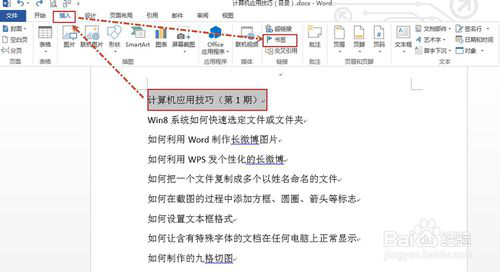
2. 创建书签B:输入书签名,然后单击“添加”。
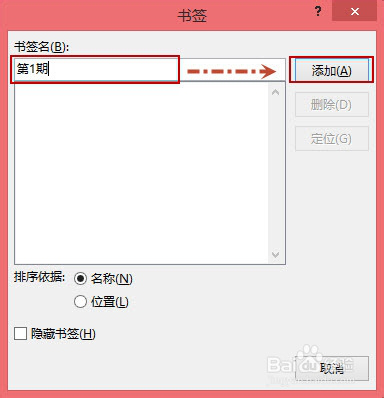
3. 创建超链接A:选定要添加超链接的文字或图像,然后右击选择“超链接”。
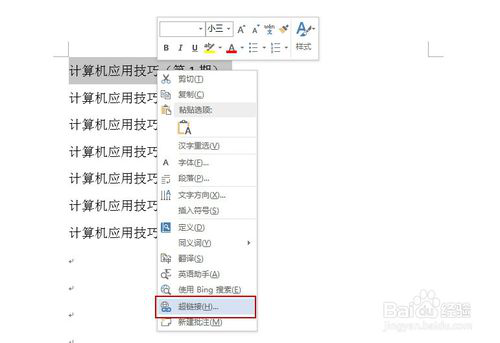
4. 创建超链接B:打开“插入超链接”对话框,选择“本文档中的位置”,然后选择创建好的书签名,最后单击“确定”。
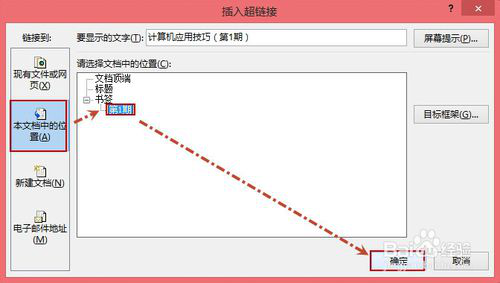
5. 创建超链接C:超链接创建好了,看看效果吧。
说明:当然可以将光标定位到要创建超链接的位置,然后右击“超链接”来创建,只不过此时显示的是带超链接的书签名而已。
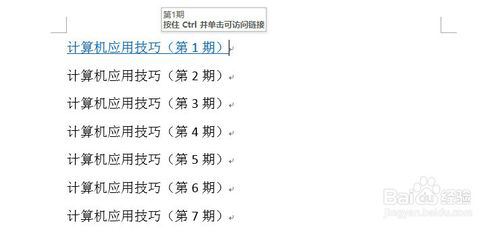
END



